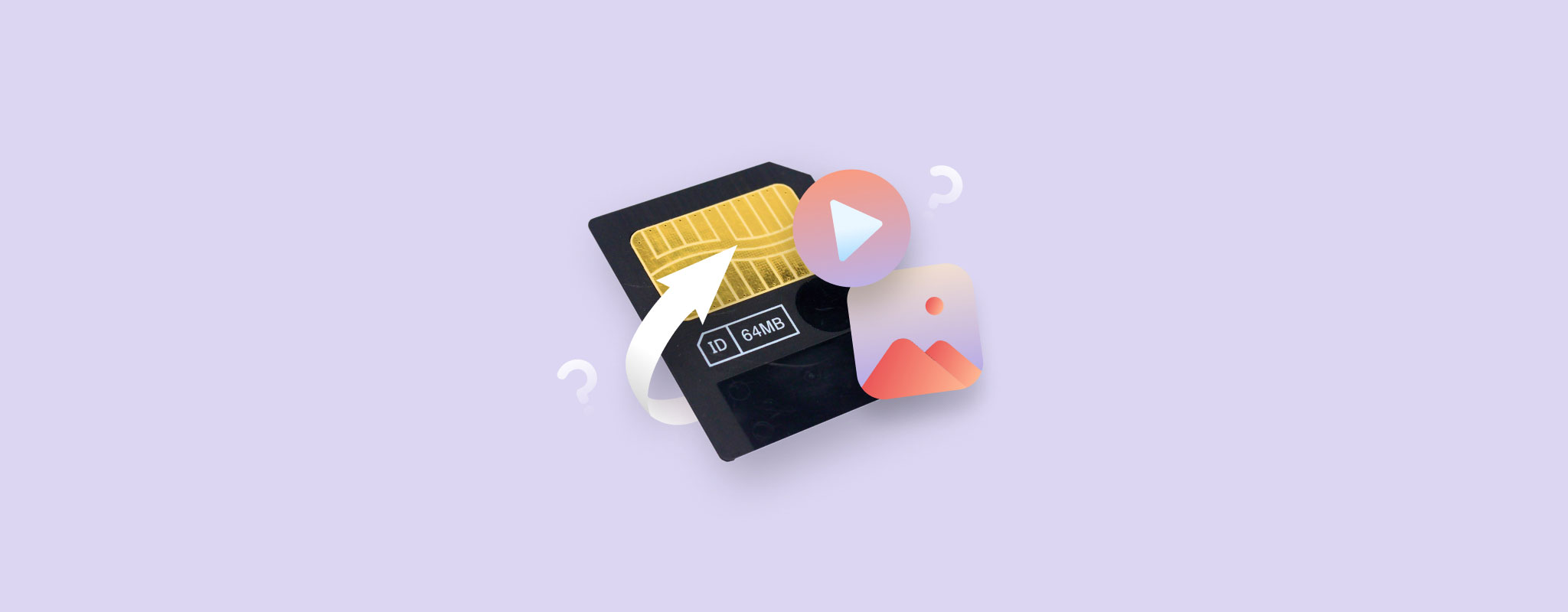 Fotos e vídeos são preciosos porque instigam a nostalgia. Se você está lidando com fotos e vídeos excluídos de um cartão SmartMedia, não entre em pânico. Este artigo apresenta um tutorial fácil de recuperação de dados para recuperar seus arquivos de um cartão SmartMedia.
Fotos e vídeos são preciosos porque instigam a nostalgia. Se você está lidando com fotos e vídeos excluídos de um cartão SmartMedia, não entre em pânico. Este artigo apresenta um tutorial fácil de recuperação de dados para recuperar seus arquivos de um cartão SmartMedia.
O que é um cartão de memória SmartMedia
A Toshiba introduziu o padrão de cartões de memória SmartMedia em 1995. No início dos anos 2000, houve um aumento acentuado no uso de cartões de memória SmartMedia – especialmente para câmeras digitais e outros dispositivos portáteis como PDAs.
Os cartões de câmera digital SmartMedia diferenciam-se dos outros no mercado devido à sua espessura relativamente compacta de apenas 0,76 mm.
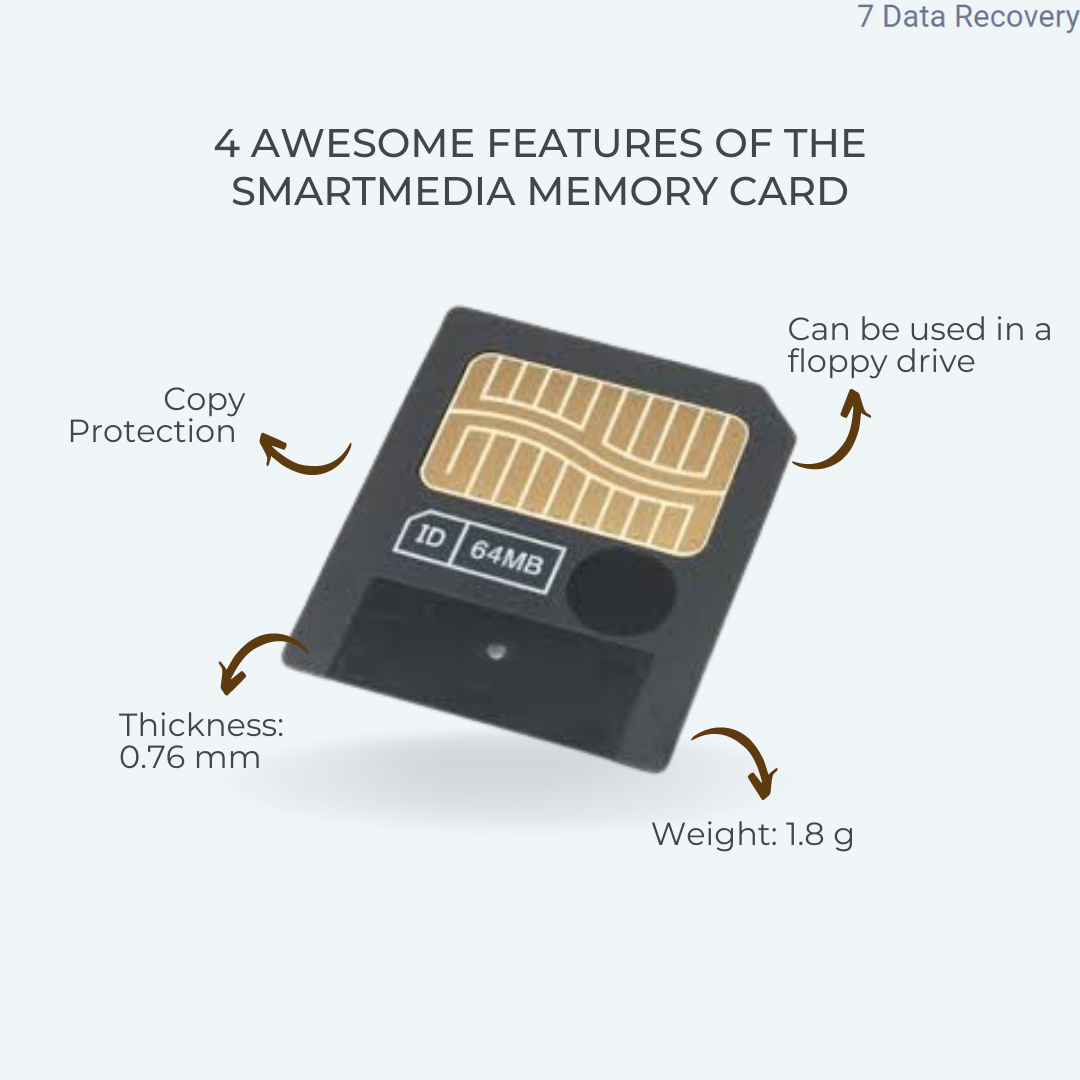
💡 Esses cartões de memória variavam de 2 a 128 MB de capacidade. Na hierarquia de armazenamento de dados, o conceito de SmartMedia foi o sucessor do antigo disquete. Curiosamente, o SmartMedia foi inicialmente denominado “Solid State Floppy Disk Card” (SSFDC) já que sua aparência física se assemelhava ao disquete tradicional.
Avançando para o presente, os cartões de memória SmartMedia estão agora obsoletos. Cartões de memória mais rápidos e leves como SD, SDXC, SDHC e outros substituíram o SmartMedia.
Cenários Comuns de Perda de Fotos/Vídeos em Cartões SmartMedia
Existem várias razões notórias para a perda de dados em um cartão SmartMedia. Para ter uma ideia do que realmente causa a perda de dados, aqui está uma lista de cenários frequentes de perda de dados em cartões SmartMedia:
| Data Loss Scenario | Description |
|---|---|
| 📜 Accidental deletion/formatting | Human errors like accidentally formatting the SmartMedia card or deleting important videos and photos. |
| ⏏️ Inappropriate ejection | Improper SmartMedia card ejection can result in file corruption, partition loss, disk corruption, and data loss. Alternatively, improper ejection also refers to removing a SmartMedia card from a digital camera without powering it off. |
| 🔧 Physical Damage | If the SmartMedia card has sustained significant physical damage, chances are you can’t access the card. Physical damage also can arise from moisture or extreme heat – which can corrode and contaminate the gold-metal heads of your SmartMedia memory card. |
| 🦠 Memory card corruption | Sometimes, SmartMedia memory cards develop bad sectors over time – resulting in memory card corruption. File system corruption affects the file navigation path, hindering file access on your SmartMedia memory card. |
| 🔋Insufficient Power Input | When you click photos on a digital camera low on battery, the SmartMedia memory card doesn’t receive sufficient power to complete the photo writing process – resulting in data loss. Additionally, while transferring data from a SmartMedia card to your PC, abrupt power surges could interrupt the file transfer process and result in data loss. |
Como Recuperar Arquivos de um Cartão de Memória SmartMedia
Como a busca por avanços tecnológicos nunca cessa, também não para o potencial de recuperação de dados. Felizmente, a recuperação de dados de cartões SmartMedia é bastante possível graças a algumas técnicas eficazes para recuperar seus preciosos vídeos e fotos com segurança.
Método 1: Recuperando Arquivos Usando Software de Recuperação de Dados
O método mais fácil para recuperar arquivos é utilizar software de recuperação de dados. Nossa equipe editorial recomenda Disk Drill por sua versatilidade e eficácia na restauração de dados.
A ferramenta suporta vários tipos de vídeos e fotos, incluindo MP4, AVI, JPG, PNG e MOV – para citar alguns. Além disso, se o seu cartão SmartMedia estiver RAW ou tiver um sistema de arquivos corrompido, o Disk Drill pode escanear seu cartão de memória para recuperar dados excluídos. O Disk Drill se destaca no quesito armazenamento de dispositivos – com o programa capaz de recuperar dados de cartões de memória como SD, SDXC, SDHC, entre outros.
Há boas notícias para os usuários do Windows: o Disk Drill oferece recuperação de dados gratuita de até 500 MB.
🛑 Uma palavra de advertência: Assim que você encontrar perda de dados, pare de usar seu cartão de memória SmartMedia. Quando você exclui uma foto, o arquivo permanece recuperável; alguns vestígios permanecem no cartão de memória. No entanto, ao tirar novas fotos, seus dados excluídos são sobrescritos – tornando a recuperação de dados impossível.
Aqui está como você pode recuperar vídeos e fotos excluídos de um cartão SmartMedia usando o Disk Drill:
- Baixar, instale e lance o Disk Drill.
- Insira seu cartão SmartMedia em um PC usando um leitor de cartões ou adaptador.
- Selecione o cartão SmartMedia e clique em Procurar Dados Perdidos.
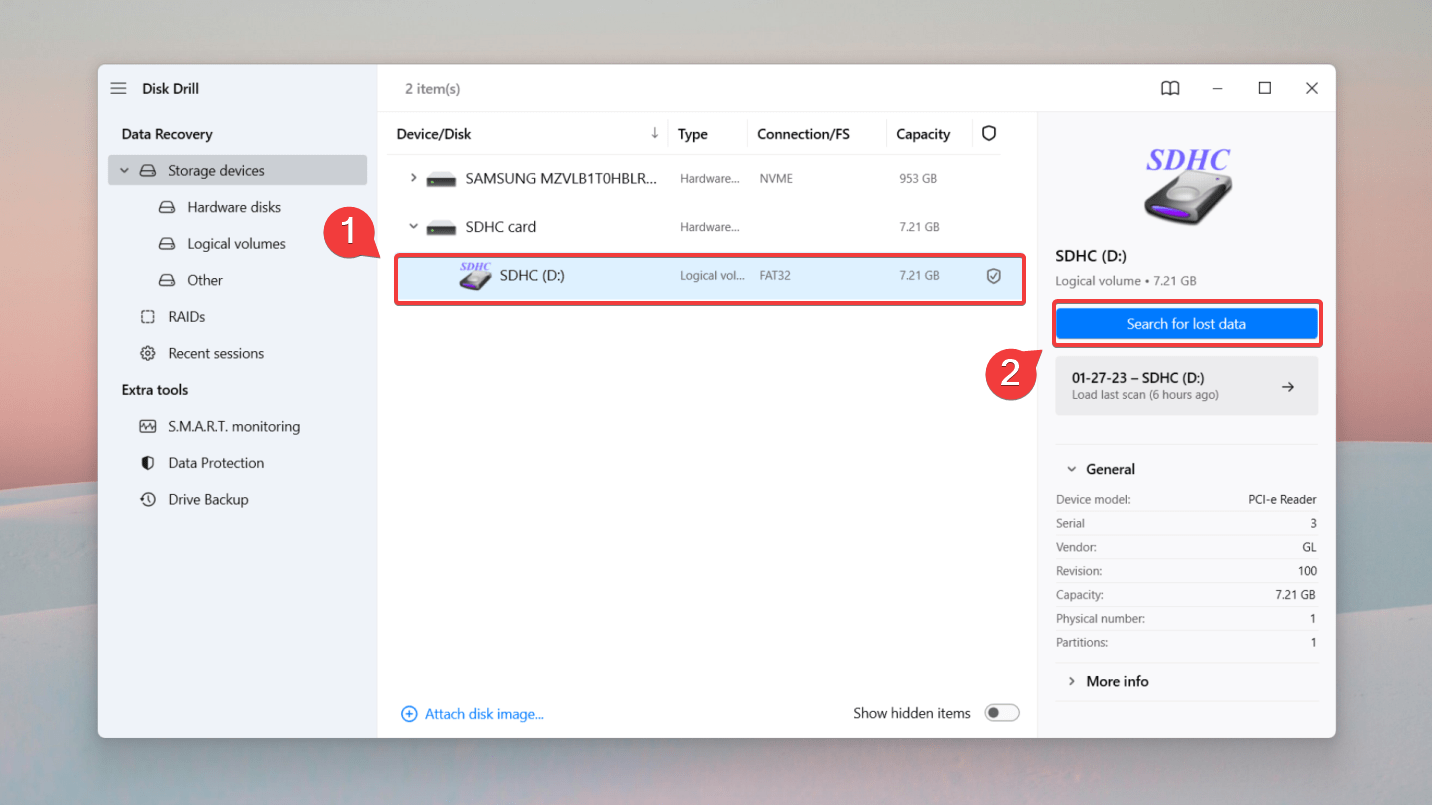
- Aguarde a finalização da varredura e clique em Revisar Itens Encontrados.
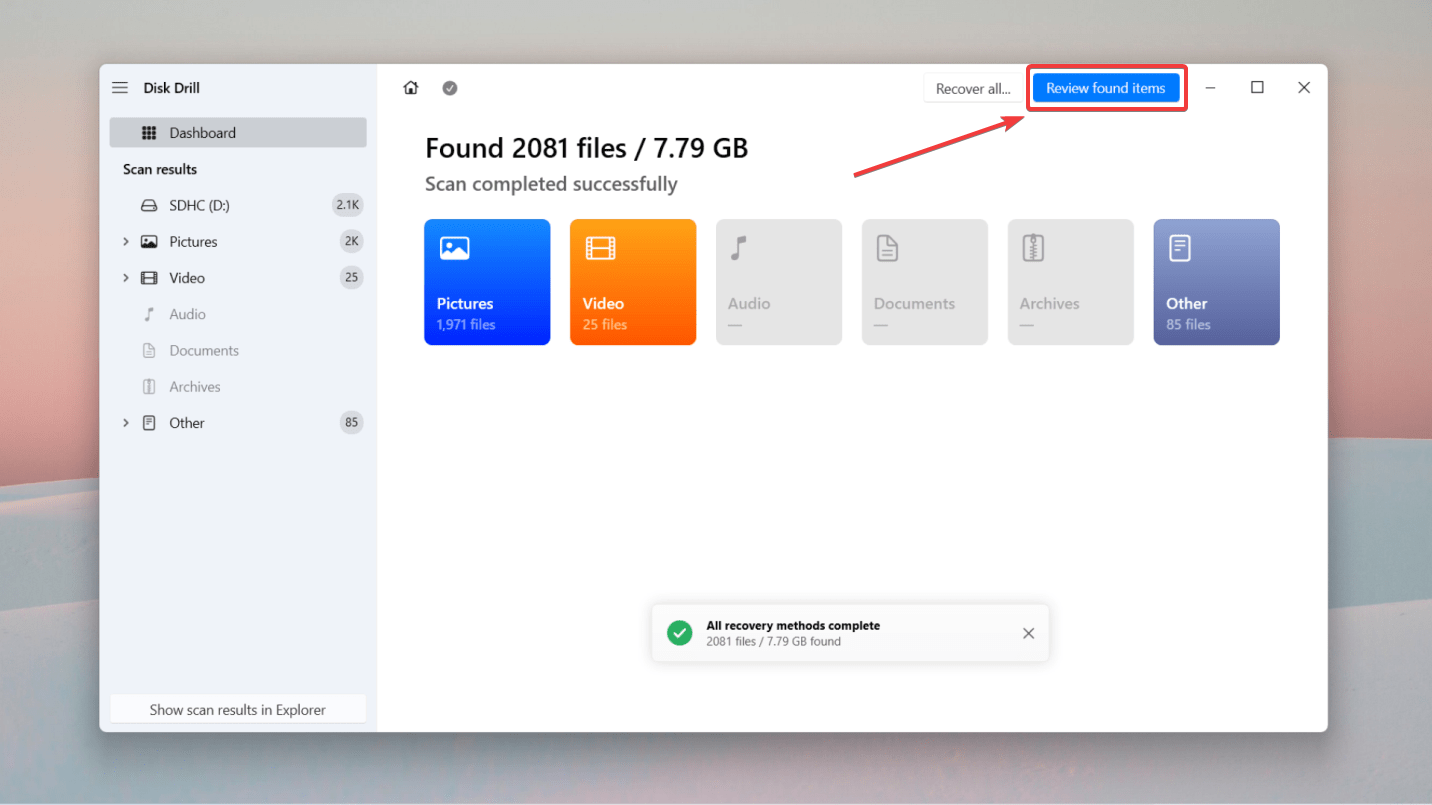
- Filtre os resultados da varredura procurando por um tipo específico de arquivo. Por exemplo, eu queria recuperar um arquivo jpg. Então, digitei jpg no canto superior direito e pressionei Enter.

Use o recurso de visualização para ter uma prévia dos arquivos antes da recuperação. Passe o cursor sobre qualquer arquivo e clique no ícone de olho para abrir o painel de visualização, que revela atributos do arquivo como o caminho e a data da última modificação. - Selecione seus arquivos para recuperação e clique em Recuperar.
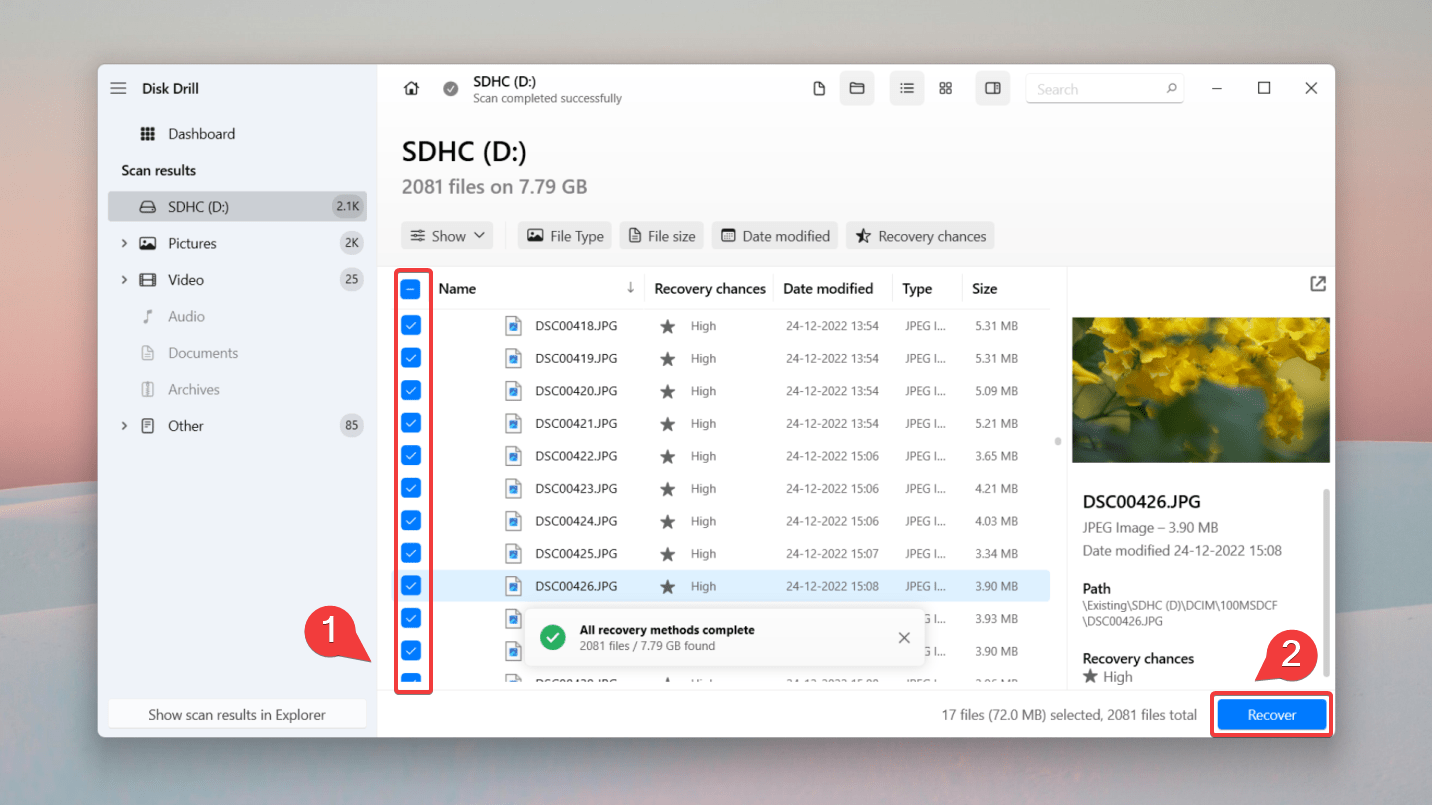
- Por fim, para completar o processo de recuperação de dados do cartão SmartMedia, especifique um destino para salvar os vídeos e fotos recuperados e clique em Next.
Certifique-se de escolher um local diferente do cartão SmartMedia afetado.
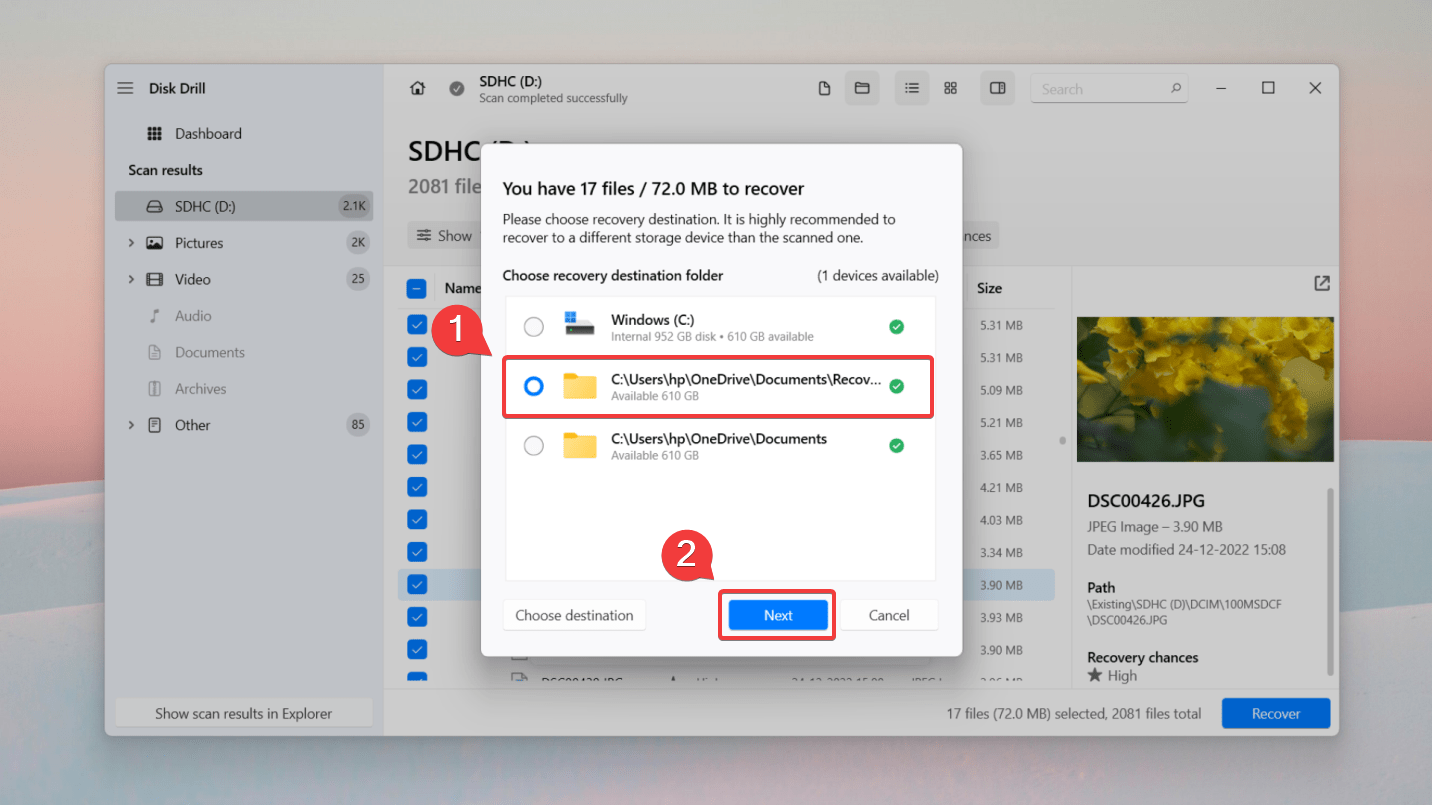
✅ É melhor conectar o cartão de memória SmartMedia diretamente a um PC em vez de conectar o dispositivo host (câmera digital ou PDA). As câmeras geralmente operam no protocolo MTP, que não expõe o suficiente do sistema de arquivos para que o software de recuperação de dados possa escanear e recuperar dados deletados.
Método 2: Recuperar Arquivos de um Cartão SmartMedia com um Serviço de Recuperação de Dados
Se você não puder acessar o cartão SmartMedia em um PC, é provável que haja algum dano físico no cartão. Alternativamente, o cartão SmartMedia pode ter sido severamente corrompido, não permitindo que seu computador detecte o armazenamento de memória.
Em tais situações, é melhor consultar um centro de serviço de recuperação de dados confiável. Profissionais de recuperação de dados que trabalham em centros de serviço possuem a expertise necessária para consertar seu cartão SmartMedia em um ambiente de sala limpa, livre de detritos e quaisquer poluentes atmosféricos.
🛠️ Quando se trata de escolher um centro de recuperação de dados, sempre faça sua pesquisa. Avalie cada centro de serviço em relação à gama de serviços, garantias, tempo de resposta e preços.
FAQs
- Baixar, instale e inicie o Disk Drill.
- Conecte o cartão SmartMedia e clique em Procurar Dados Perdidos.
- Filtre e visualize as fotos que deseja recuperar.
- Selecione os arquivos para recuperação e clique em Recuperar.
- Selecione um destino para restaurar as fotos apagadas.




